Exprime al máximo WhatsApp: fijar mensajes, encontrar archivos y mucho más
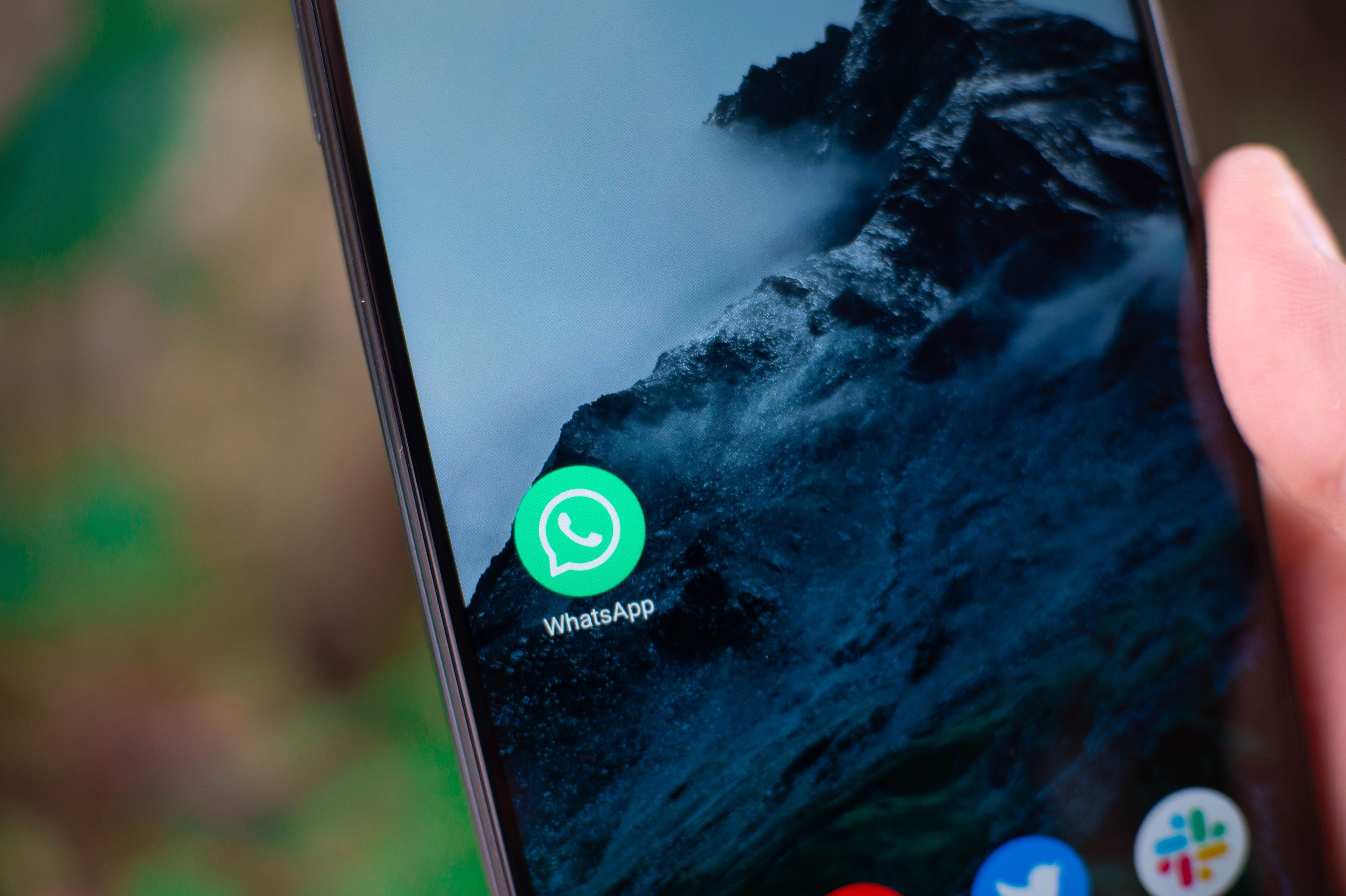
Existen una serie de funciones que nos van a permitir sacarle el mayor partido posible a nuestro WhatsApp. Hablamos de algunos trucos que pueden hacer que podamos utilizar y aprovechar la app de mensajería por encima de lo que solemos hacer. Veamos algunos de ellos.
Algunas de las opciones que os vamos a mostrar posiblemente ya las conocéis y ya las usáis, pero algunas otras o serán nuevas para vosotros o simplemente habíais olvidado que estaban ahí.
Al ser la app de mensajería más utilizada, muchas de las cosas que vamos a ver nos van a ser de mucha utilidad, puesto que seguro que todos tenemos instalada esta aplicación.
Los pequeños trucos o funciones de WhatsApp que van a hacer que los exprimamos aún más, son las siguientes.
Activar el modo oscuro de WhatsApp
Seguro que muchos de vosotros ya lo tenéis puesto, puesto el modo oscuro de las aplicaciones es el que está más de moda, además de ahorrar batería dependiendo de qué tipo de pantalla tenga vuestro smartphone.
Podremos poner esta versión oscura tanto en la aplicación de nuestro teléfono móvil como en la versión de escritorio o web de WhatsApp.
En el móvil únicamente hay que realizar lo siguiente:
- Pulsar en los tres puntos verticales de la parte superior derecha de la pantalla principal de WhatsApp.
- Seguidamente pulsamos en Ajustes y después en Chats.
- Entonces verás el apartado Temas, donde debes pulsar.
- En la ventana que sale, selecciona Oscuro como tu tema predeterminando.
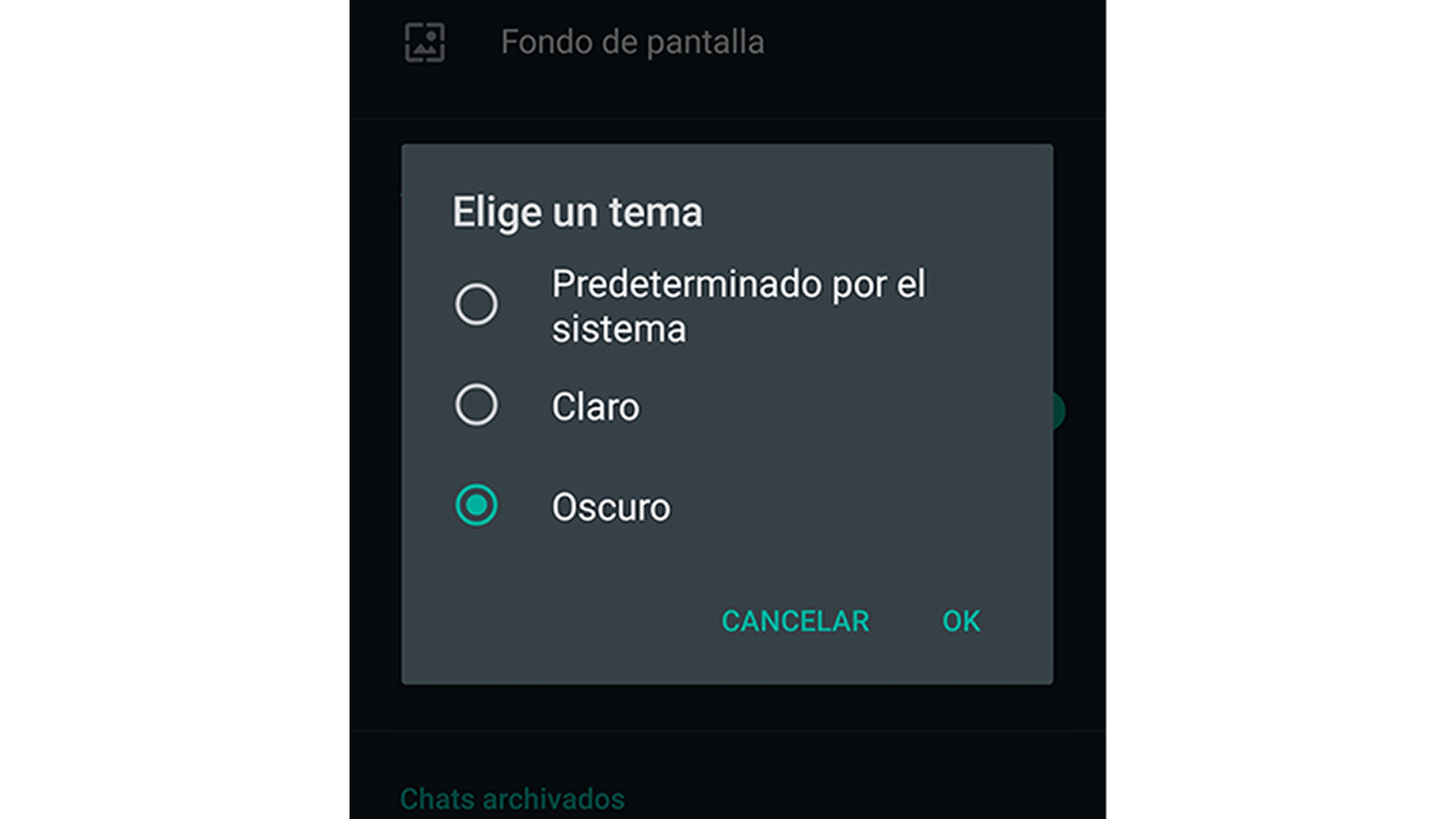
En la versión de escritorio o en la web realizamos estos pasos:
- Debes pulsar en los tres puntos horizontales que salen en la parte superior izquierda, junto a un símbolo +.
- Después selecciona Configuración y seguidamente entra dentro de Tema.
- En la ventana emergente selecciona Oscuro.
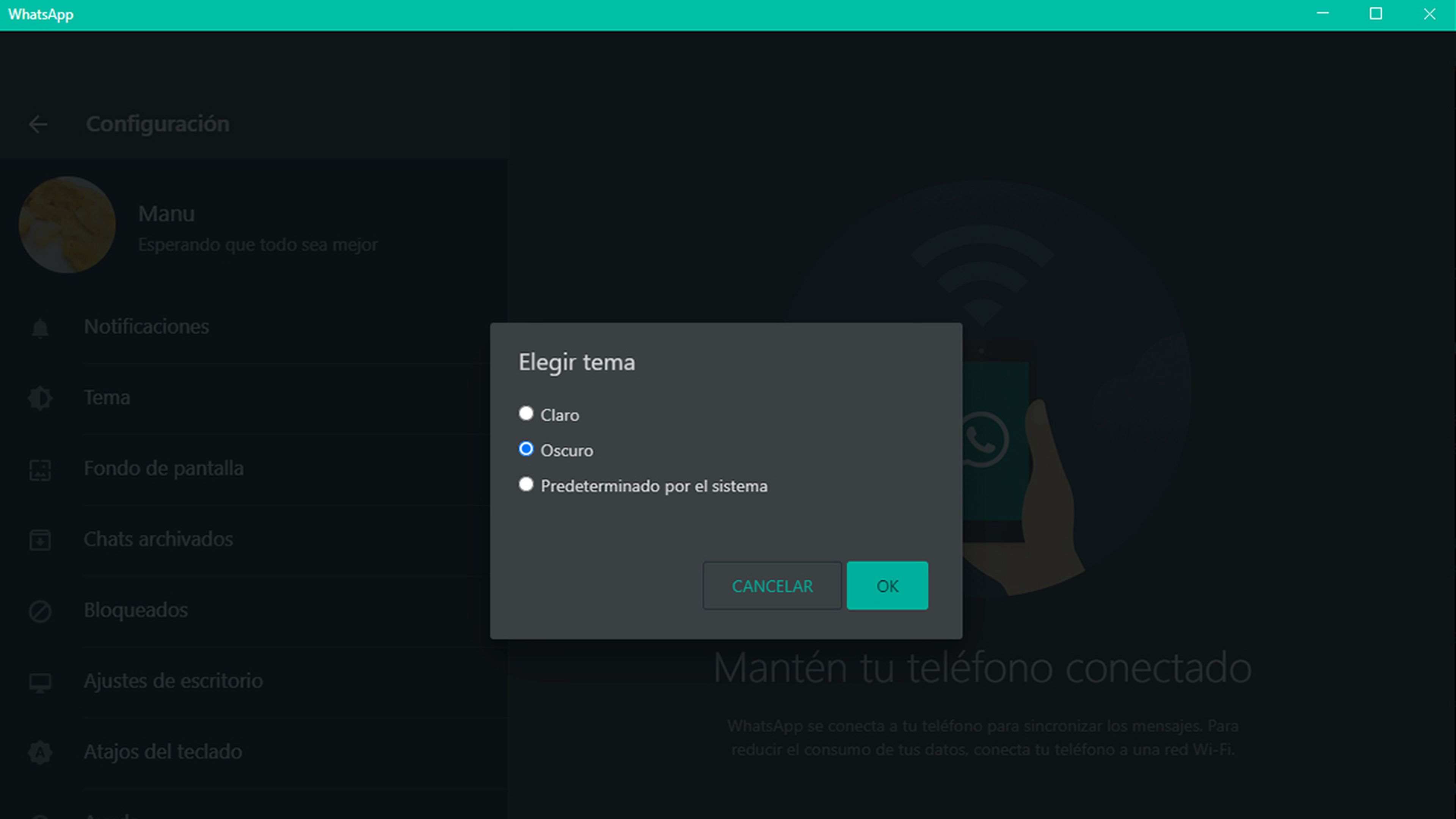
Leer un mensaje sin que el otro lo sepa
Para realizar esta acción debemos servirnos de los widgets oficiales de la aplicación de mensajería que hay en Android. Estos widgets, una vez situados donde nosotros queramos nos van a permitir leer cualquier mensaje sin que se marque como leído.
Esto es así porque realmente lo estás leyendo desde el widget, no estás entrando en la aplicación. Es un poco lo mismo que podemos hacer en las notificaciones, ya que al mostrarnos una vista previa del mensaje también puede servir.
Lo malo es que este truco de las notificaciones no sirve para todos los mensajes, ya que aquellos que sean largos no nos los muestra en su totalidad.
Donde los veremos todos, enteros y sin que nadie sepa que los hemos leído es en los widgets de Android.
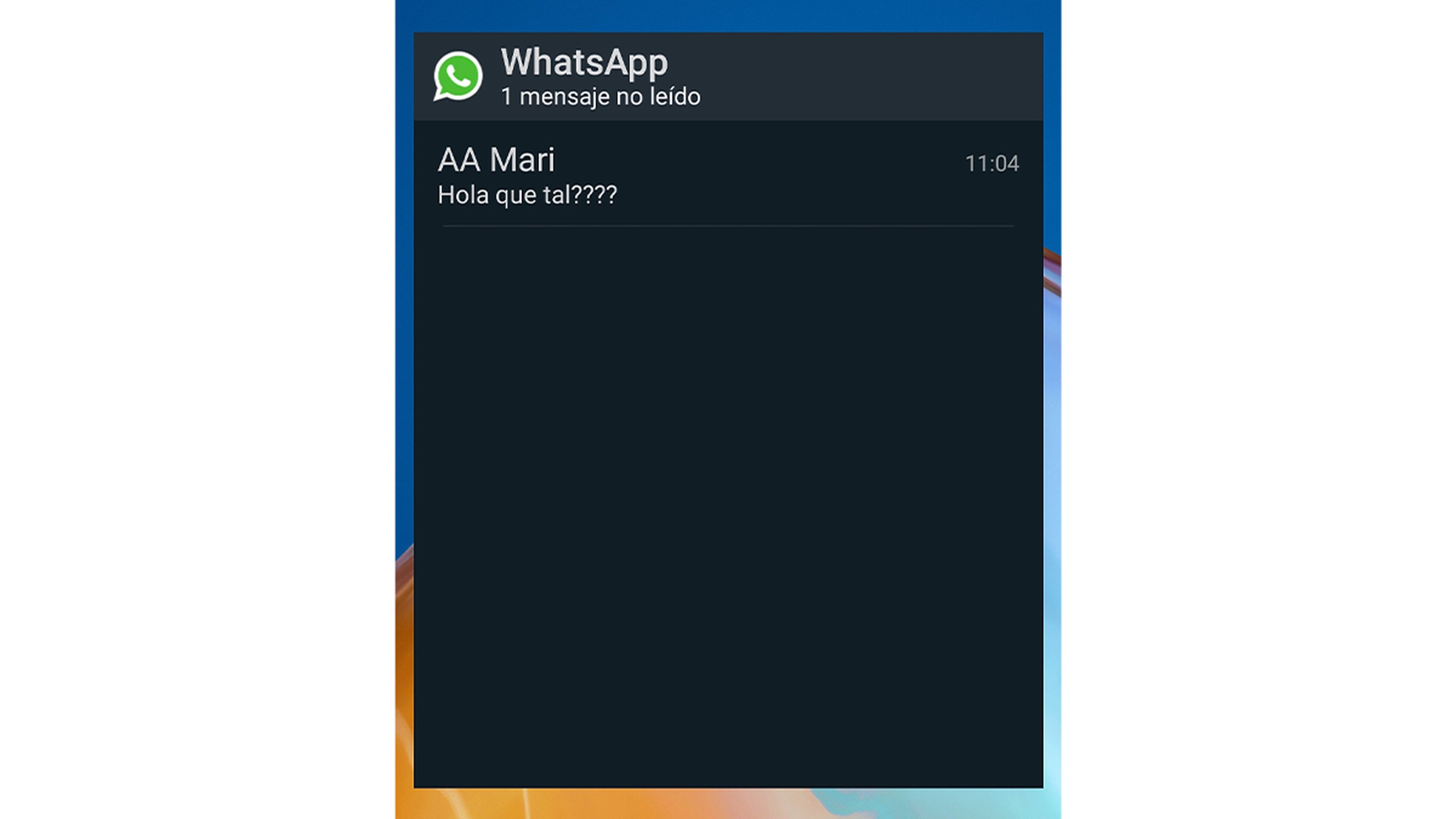
Fijar un chat
En WhatsApp también podemos fijar un chat para que salga el primero de la lista siempre y no tengamos que buscarlo entre tantos como podemos tener. El máximo de chats a fijar es de tres.
Para realizar esta acción hay que seguir estos pasos:
- Abrimos WhatsApp en el smartphone.
- Vamos a la pestaña de Chats.
- Elegimos la conversación que queremos marcar como predilecta (podemos marcar más de una).
- Pulsamos encima de continuo hasta que se marque.
- Ahora seleccionamos el icono con una chincheta de la parte superior.
- Se confirmará que hemos realizado la selección correctamente, puesto que aparecerá esa misma chincheta en el lado derecho del chat.
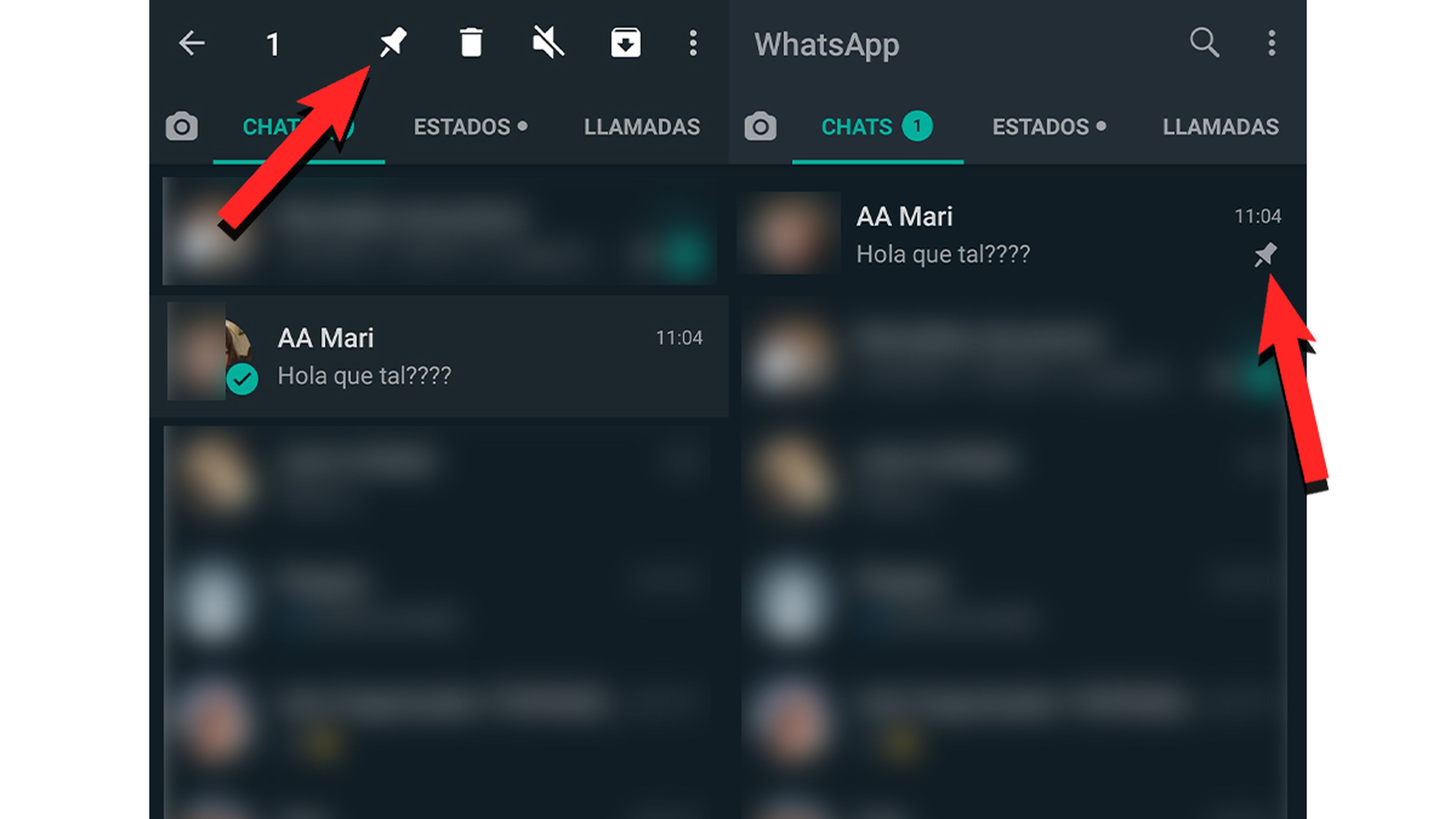
Distintos formatos al texto
A lo mejor no sabías que WhatsApp te permite darle formato al texto que escribes y que envías a tus contactos. Es decir, podremos poner negritas, cursivas, tachados o monoespaciados.
Para conseguirlo solamente tenemos que añadir unos códigos antes y después de lo que escribimos, de esta manera.
- Negritas: la forma de conseguirlo es escribir lo que queramos entre asteriscos. Por ejemplo, *hola, ¿qué tal?*.
- Cursiva: para conseguir que escribamos algo en cursiva hay que poner la palabra o frase que queramos entre guiones bajos. Por ejemplo, _hola, ¿qué tal?_.
- Tachado: si quieres tachar una frase o palabra debes ponerla entre virgulillas. Por ejemplo: ~hola, ¿qué tal?~.
- Monoespaciado: si pones la palabra o frase entre tres acentos abiertos delante y detrás lo podrás conseguir. Por ejemplo: ```hola, ¿qué tal?```.
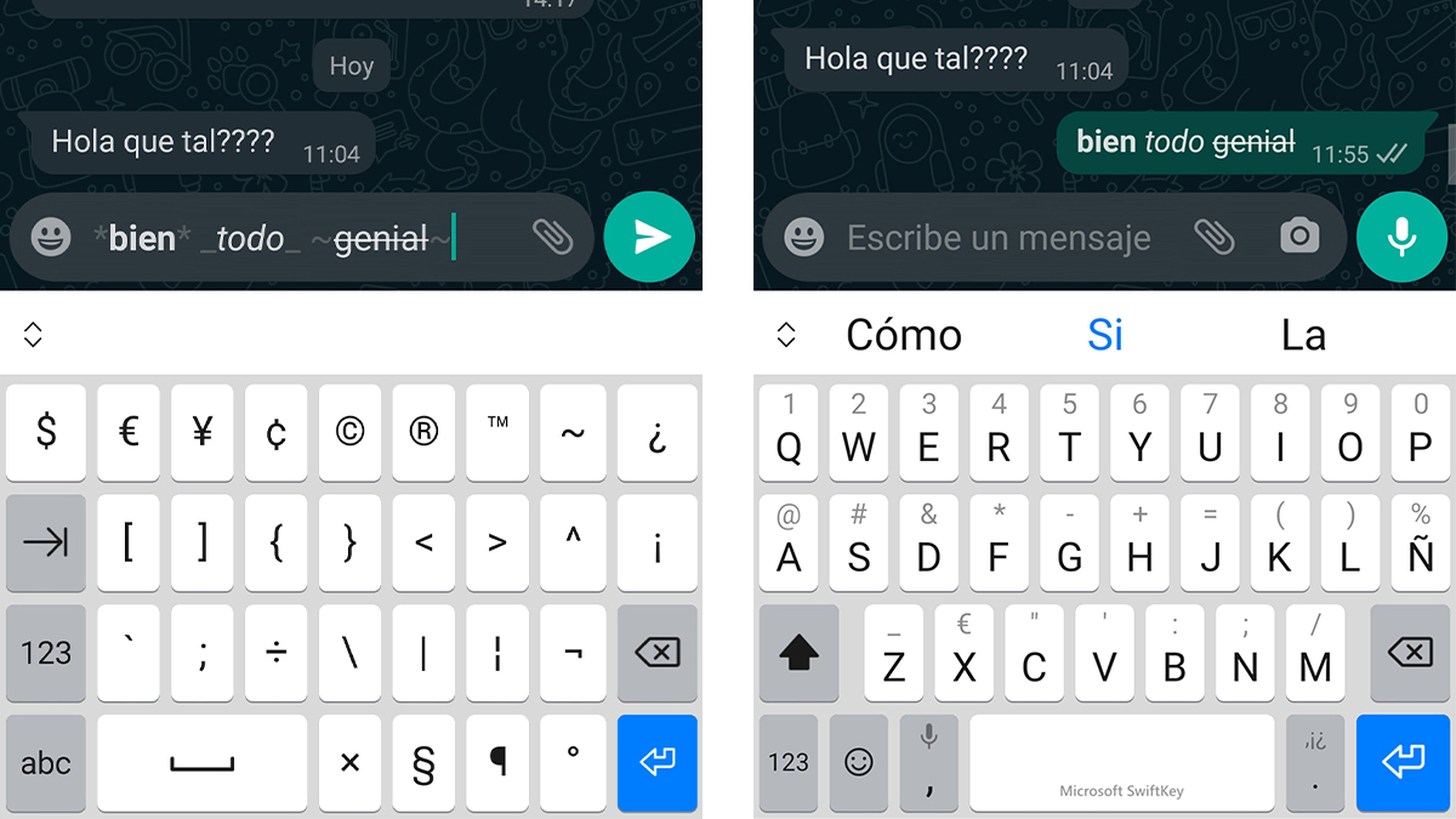
Encontrar archivos
En WhatsApp también puedes buscar archivos y lo haces indicando el tipo que necesitas encontrar. Es decir, puedes elegir entre una foto, un vídeo y más.
Para ello debemos realizar lo siguiente:
- Vamos a la pantalla principal de WhatsApp. Esa donde vemos los Chats, Estados y Llamadas.
- En la parte superior derecha observaremos que hay una lupa, la cual debemos pulsar.
- Ahora nos permitirá escribir aquello que estemos buscando. Lo podremos hacer en general o especificando que queremos buscar Fotos, Vídeos, Enlaces, GIF, Audio o Documentos.
Si lo que queremos es descargar unos archivos o muchos de los que recibimos en nuestro WhatsApp siempre podemos ir a la ruta de nuestro smartphone donde guarda dichos archivos.
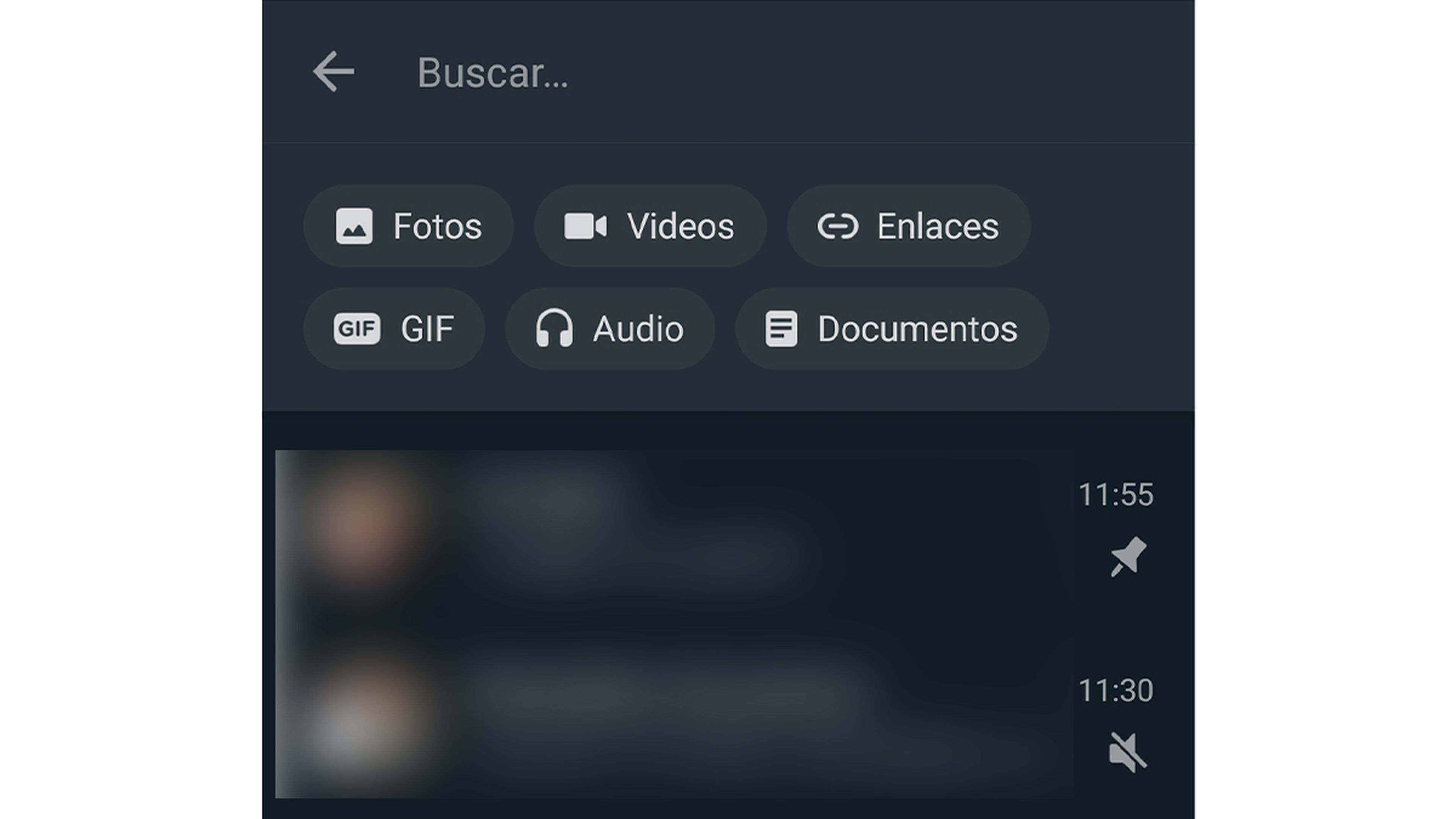
La ruta donde están los archivos multimedia es /sdcard/WhatsApp/Media/. En ella encontrarás todos los GiF, audios, documentos, imágenes, fotos del perfil, stickers, vídeo y notas de voz que se hayan acumulado en la aplicación de mensajería a lo largo del tiempo.
Marca mensajes como favoritos
Cualquier mensaje que recibamos o hayamos mandado nosotros lo podemos poner como favorito para que luego lo podamos ver directamente sin tener que buscarlo, ya que WhatsApp tiene una sección para este tipo de mensajes.
Lo único que tenemos que hacer es seleccionar el mensaje que queramos poner de favoritos haciéndole una pulsación continuada y una vez que esté marcado, pulsamos en la estrella que nos sale en la parte superior de WhatsApp.
Veremos cómo le sale una pequeña marca en forma de estrella al susodicho mensaje, lo que significará que ya está puesto como favorito.
Para poder ver todos aquellos que hayamos colocado como favoritos solamente debemos ir a la pantalla principal de WhatsApp y pulsar en los tres botones verticales que hay en la parte de arriba a la derecha.
Después veremos que una de las opciones se llama Mensajes destacados, lugar que debemos pulsar para conseguir todos los mensajes que hayamos puesto como favoritos.
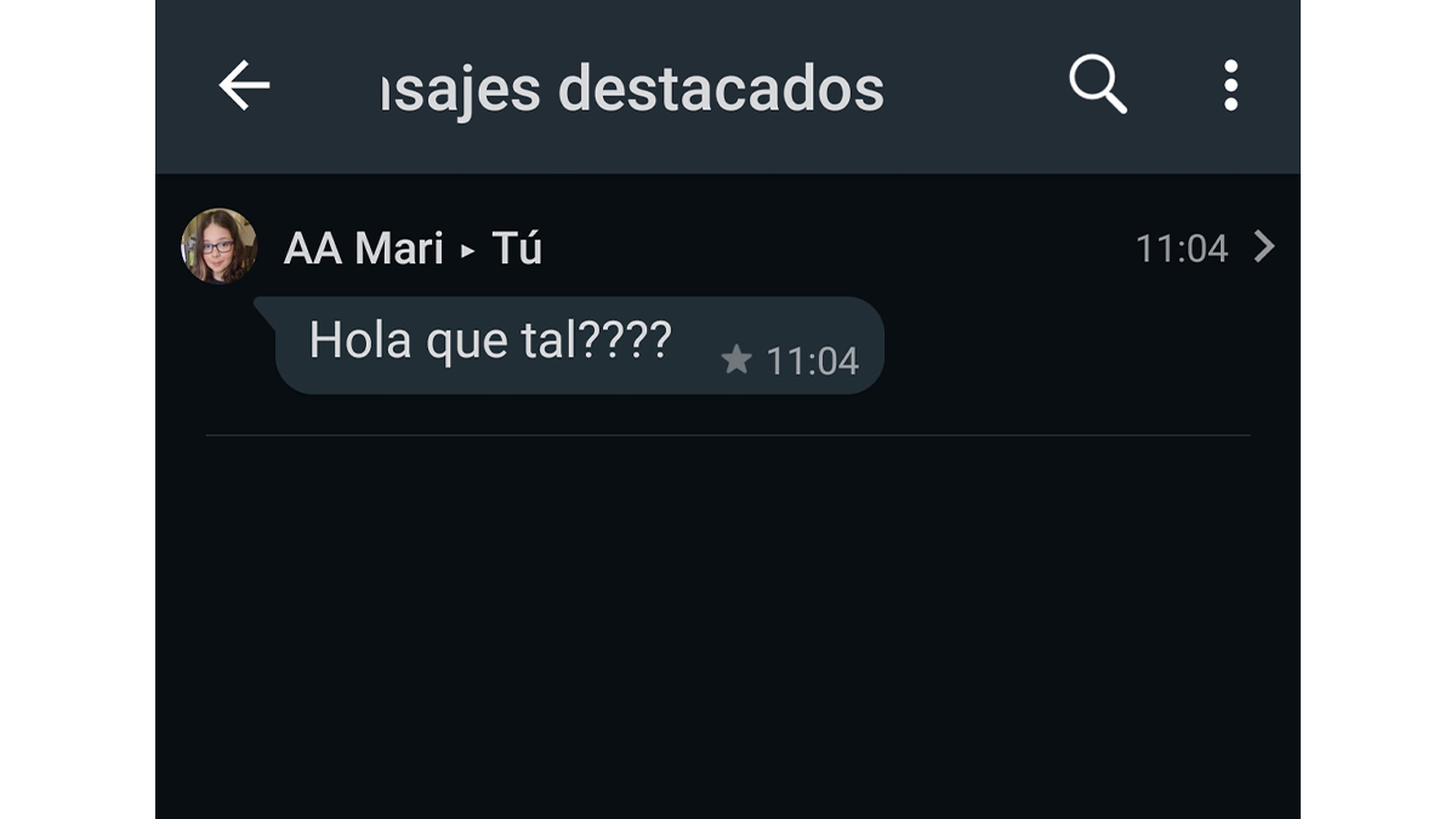
Exportar el contenido de un chat
Otra de las cosas que vamos a poder hacer en WhatsApp es la de guardar todo lo que se ha dicho en una conversación, incluyendo el contenido multimedia, es decir, fotos o vídeos que hayamos podido mandar o recibir.
Para ello haremos esto:
- Entramos en los Ajustes de WhatsApp como ya hemos visto antes.
- Después pulsamos en Chats.
- Ahora debemos pulsar en Historial de Chats.
- En la siguiente ventana debemos entrar dentro de Exportar Chats.
- En este momento elegimos que chat es el que queremos exportar de todos los que tenemos.
- Elegimos si queremos exportar solo el texto o si también queremos incluir los archivos.
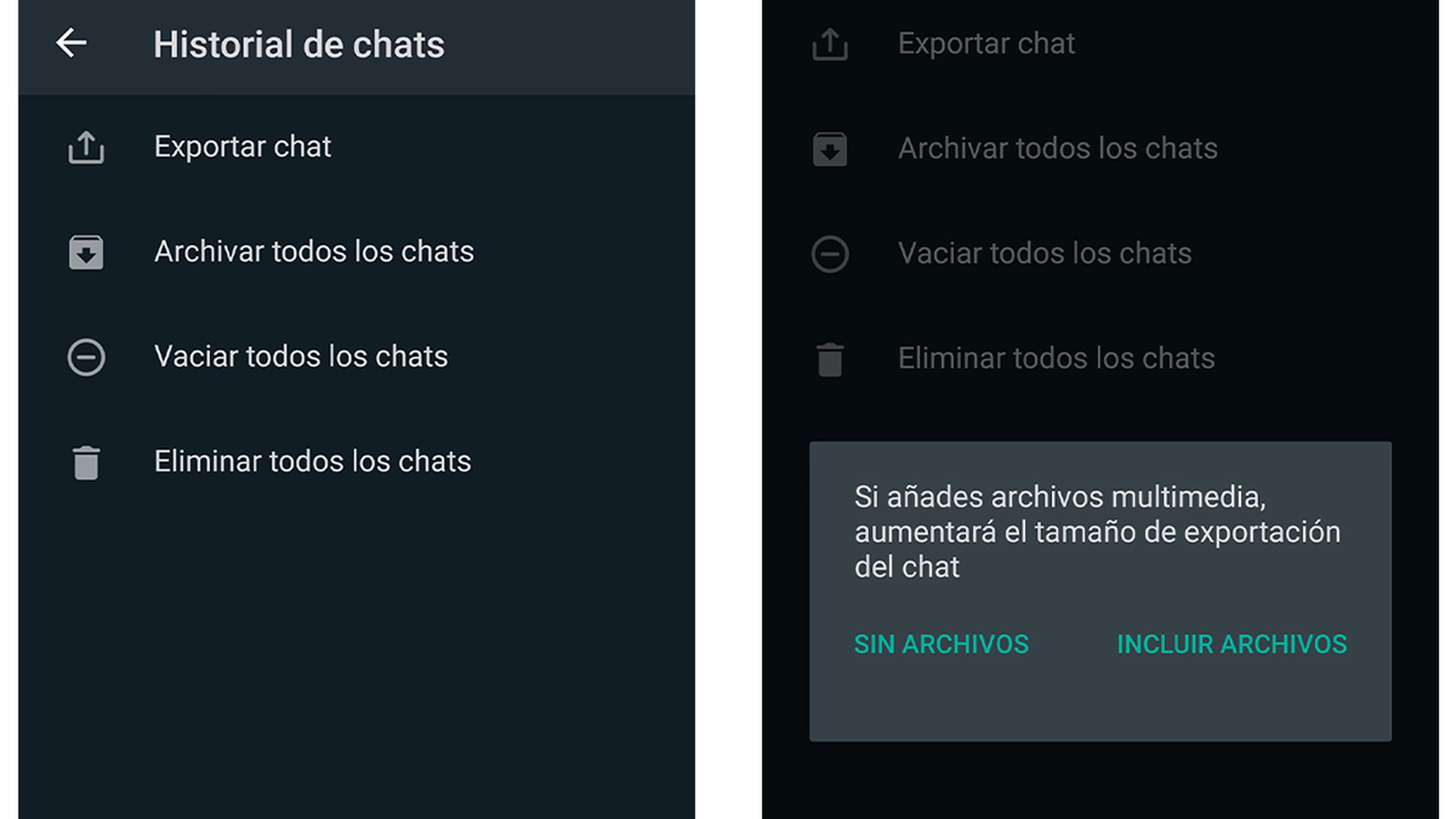
- Ahora solo queda elegir como compartir o guardar el chat, algo que debe elegir cada uno.
Con todo lo que te hemos contado con respecto a otro tipo de opciones y trucos que tiene WhatsApp, seguro que serás capaz de sacarle mucho más partido a tu app de mensajería.
Esperamos haberte ayudado para que conocieras mejor la aplicación que usas todos los días con nuevas facetas que quizá no conocías o habías olvidado.
Otros artículos interesantes:
Descubre más sobre Manuel Naranjo, autor/a de este artículo.
Conoce cómo trabajamos en Computerhoy.
Productos: Samsung Galaxy A52


